Jako ekspert IT często jestem pytany, jak tworzyć czarno-białe zdjęcia za pomocą narzędzia Desaturate w programie Photoshop. Chociaż istnieje kilka różnych sposobów, aby to zrobić, uważam, że narzędzie Desaturate jest najszybszą i najskuteczniejszą metodą.
Aby rozpocząć, otwórz obraz, który chcesz przekonwertować na czarno-biały w Photoshopie. Następnie przejdź do menu Obraz i wybierz Dopasowania > Zmniejsz nasycenie. Spowoduje to konwersję obrazu do skali szarości, co jest pierwszym krokiem w tworzeniu czarno-białego zdjęcia.
Gdy obraz jest w skali szarości, możesz dalej dostosowywać tony, przechodząc do menu Obraz i wybierając Dopasowania > Poziomy. Spowoduje to wyświetlenie okna dialogowego Poziomy, w którym możesz bawić się suwakami, aby uzyskać idealny czarno-biały obraz.
I to wszystko! Używając narzędzia Zmniejsz nasycenie i okna dialogowego Poziomy, możesz łatwo tworzyć piękne czarno-białe zdjęcia w Photoshopie.
przeglądarka zdjęć systemu Windows nie może wyświetlić tego obrazu, ponieważ może być za mało pamięci
Każdy grafik, czy to zawodowo, czy hobbystycznie, będzie kiedyś chciał tworzyć czarno-białe fotografie. Możesz twórz natychmiastowe czarno-białe zdjęcia za pomocą Desaturate w Photoshopie .
Istnieje kilka sposobów zmniejszenia nasycenia zdjęcia w programie Photoshop. Możesz to zrobić w szybki sposób lub wybrać metodę, która daje pewną kontrolę nad stopniem nasycenia. Pierwszym sposobem jest po prostu przejście do górnego paska menu i wybranie Obraz Następnie Korekty i wtedy Wybielanie Lub Shift + Ctrl + U . ta metoda zmniejsza nasycenie obrazu i nie masz kontroli nad tym, jak bardzo. Inną metodą jest przejście do górnego paska menu i kliknięcie Obraz Następnie Korekta i wtedy Nasycenie odcienia Lub Ctrl + Ó . Spowoduje to wyświetlenie okna z suwakami. Aby dostosować tylko nasycenie, kliknij i przeciągnij suwak nasycenia. Przyjrzyjmy się temu procesowi szczegółowo.

Nasycić oznacza napełnić czymś, na przykład można nasycić gąbkę płynem, tak aby zasadniczo ją wypełnić. desaturate jest przeciwieństwem, usuwasz coś, na przykład usuwasz wodę z gąbki. Desaturacja jest taka sama w Photoshopie, po prostu wyobraź sobie obraz jako gąbkę, a wodę jako kolor. Kiedy zmniejszasz nasycenie obrazu, usuwasz kolor i pozostawiasz go tylko w czerni i bieli.
Błyskawicznie twórz czarno-białe zdjęcia za pomocą funkcji Desaturate w programie Photoshop
Dowiedz się, jak szybko tworzyć czarno-białe zdjęcia za pomocą Zmniejsz nasycenie w Photoshopie przydatna umiejętność do nauki. Pozwoli to zaoszczędzić cenny czas. Ta umiejętność może być również wykorzystana do tworzenia innych obrazów o różnych kolorach. Wykonaj następujące kroki, aby przekonwertować czarno-białe zdjęcia z kolorowych za pomocą Desaturate w Photoshopie:
- Dodaj obraz do Photoshopa
- Zduplikowana warstwa obrazu
- Zastosuj przebarwienia
- Dodaj warstwę dopasowania Poziomy.
1] Dodaj obraz w Photoshopie
Pierwszym krokiem jest załadowanie obrazu do programu Photoshop. Istnieje kilka sposobów otwierania obrazu w programie Photoshop. Jednym ze sposobów jest pójście do Plik Następnie otwarty lub kliknij Ctrl + O . Gdy pojawi się okno Otwórz, znajdź obraz, kliknij go i kliknij otwarty . Możesz także otworzyć obraz, wyszukując obraz na swoim urządzeniu, a następnie klikając go prawym przyciskiem myszy i wybierając „Otwórz za pomocą”, a następnie Adobe Photoshop (numer wersji). Możesz także otworzyć obraz w Photoshopie, klikając go, a następnie przeciągając do Photoshopa. Bez względu na to, która metoda zostanie użyta do otwarcia obrazu w Photoshopie, obraz zostanie dodany do płótna i pojawi się również w panelu warstw po prawej stronie.

To jest oryginalne zdjęcie, które zostanie użyte w artykule.
2] Zduplikowana warstwa obrazu
Następnym krokiem jest zduplikowanie obrazu. powielanie obrazu umożliwia pracę z kopią, a nie z oryginalnym obrazem. chroni to oryginał przed przypadkową edycją. Pomaga to, ponieważ jeśli edycja się nie powiedzie, oryginał można ponownie zduplikować, aby utworzyć kolejną kopię do pracy. Aby zduplikować obraz, kliknij go i przeciągnij w dół do Utwórz nową warstwę na dole panelu warstw, a następnie zwolnij ją lub naciśnij Ctrl + J. Zostanie utworzona nowa warstwa obrazu i umieszczona nad oryginalną warstwą. Warstwę można również zduplikować, klikając ją i przechodząc do górnego paska menu, a następnie klikając „Warstwa”, a następnie „Duplikuj warstwę”. Nowa warstwa obrazu pojawi się nad oryginalną warstwą w panelu warstw.
3] Zastosuj nasycenie
Następnym krokiem jest uczynienie obrazu czarno-białym przez zastosowanie desaturacji.
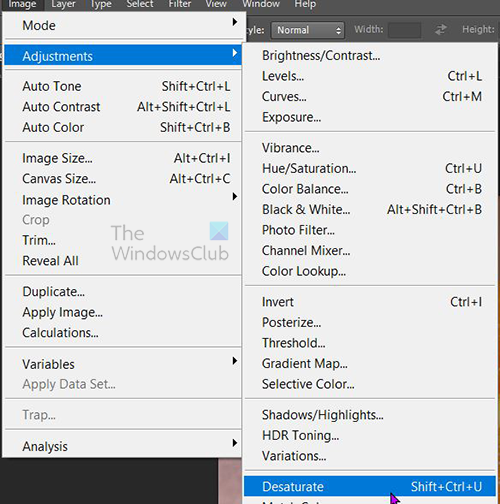
Aby zastosować desaturację, przejdź do panelu warstw i kliknij obraz, a następnie przejdź do górnego paska menu i kliknij Obraz Następnie Korekty Następnie Desaturacja . Skrót do desaturacji Shift + Ctrl + U .

To jest obraz z zastosowaną desaturacją.
Przebarwienia pod kontrolą
Możesz chcieć desaturacji z pewną kontrolą nad procesem i poziomami.

Można to zrobić bez wybierania obrazu, a następnie przechodzenia do górnego paska menu i klikania Obraz Następnie Korekta Następnie Nasycenie odcienia . Możesz także kliknąć obraz, a następnie kliknąć Ctrl + Ó .
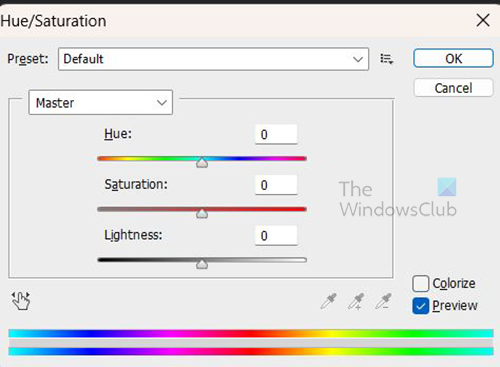
visio alternatives 2015
Pojawi się okno regulacji Barwa/Nasycenie i zobaczysz w nim suwaki. wszystkie suwaki są ustawione na 0 . Możesz użyć suwaka nasycenia, aby dostosować poziom nasycenia obrazu. Przesunięcie suwaka nasycenia w lewo przybliży obraz do czerni i bieli. Możesz także kliknąć pole wartości i wprowadzić wartość lub kliknąć, a następnie użyć klawiszy kierunkowych, aby przejść w górę lub w dół. możesz także eksperymentować z innymi suwakami, aby zobaczyć, jakie wyniki uzyskasz.

Możesz także kliknąć słowo Gospodarz aby uzyskać listę rozwijaną z poszczególnymi kanałami kolorów, które możesz dostosować.
Desaturacja z kontrolą na innej warstwie
Możesz chcieć wykonać desaturację bez bezpośredniej pracy nad obrazem. można to zrobić, tworząc warstwę Barwa/Nasycenie nad kopią obrazu.

Aby utworzyć warstwę barwy/nasycenia, kliknij obraz, a następnie przejdź do górnego paska menu i kliknij Warstwa Następnie Nowa warstwa dopasowania Następnie Nasycenie odcienia . 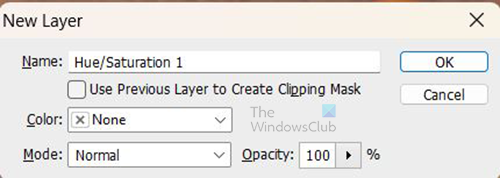
Pojawi się okno Nowa warstwa z prośbą o nazwanie nowej warstwy dopasowania. Możesz nadać mu nazwę lub po prostu kliknąć Cienki aby zachować domyślną nazwę. Nowa warstwa dopasowania zostanie umieszczona nad warstwą obrazu kopii. 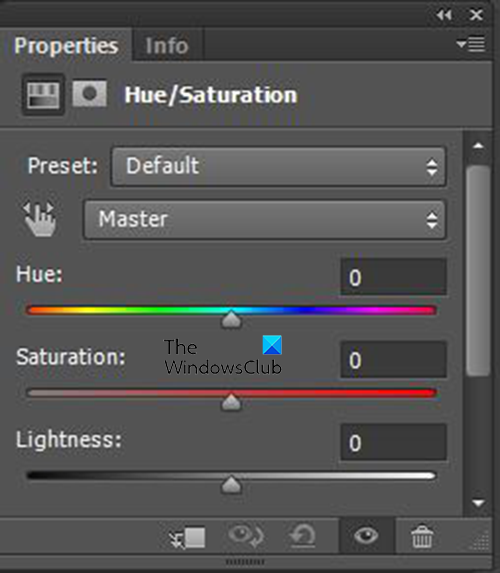
Kiedy naciskasz Cienki , w panelu Warstwy pojawi się warstwa dopasowania Barwa/Nasycenie, a obok panelu Warstwy pojawi się okno Właściwości z elementami sterującymi Barwa/Nasycenie. V Nasycenie odcienia W oknie właściwości ustawień zobaczysz suwaki. Wszystkie suwaki są włączone 0 . Możesz kontrolować stopień nasycenia, przesuwając suwak Nasycenie w lewo, aby przyciemnić obraz. Możesz także poeksperymentować z innymi suwakami, aby zobaczyć, co się stanie.
4] Dodaj warstwę dopasowania poziomów
Po wykonaniu wszystkich czynności możesz chcieć przyciemnić obraz. Można to zrobić dodając Warstwa dopasowania poziomów , jak sama nazwa wskazuje, ustawienie poziomów zostanie umieszczone na osobnej warstwie.
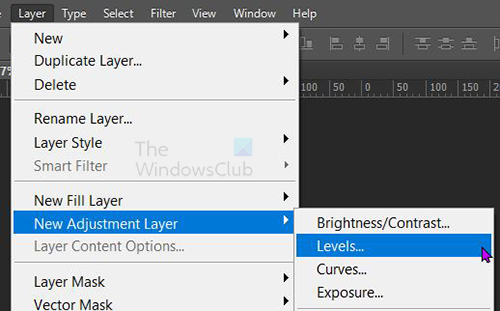
Aby utworzyć warstwę dopasowania Poziomy, przejdź do Warstwa Następnie Nowa warstwa dopasowania Następnie Poziomy .
Pojawi się okno Nowa warstwa, w którym możesz nazwać warstwę poziomów, możesz wybrać nazwę lub po prostu kliknąć CIENKI aby zamknąć i dodać nową warstwę. 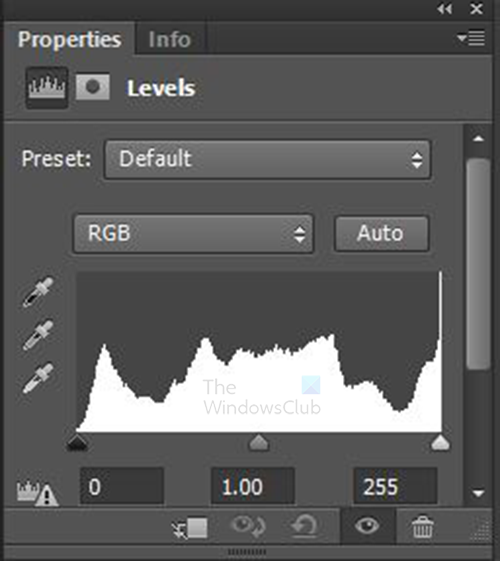
Pojawią się właściwości warstwy dopasowania Poziomy z wykresem i kilkoma suwakami. Suwaki można regulować, aby uzyskać różne efekty na obrazie. Dostosuj i obserwuj zmiany wprowadzone w obrazie. 
To jest obraz z dostosowanymi poziomami.
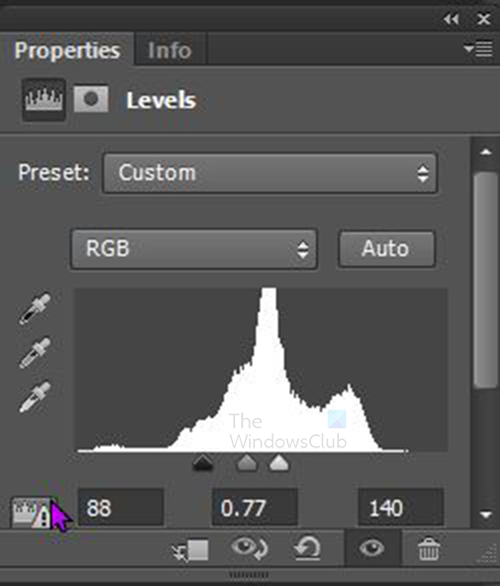
winscribe download
Są to właściwości, które pokazują dokonane korekty poziomu.
Czytać: Jak oddzielić obiekt od tła w Photoshopie.















